※本ページにはプロモーション(広告)が含まれています

Windows XP以降では、Windowsを利用するのに「ライセンス認証(アクティベーション)」が必要です。そして、Windows7までは、再インストールのたびにライセンス認証が必要で、毎回プロダクトキーを入力する必要がありました。
Windows8シリーズ以降(8/8.1/10)では、基本的に一度ライセンス認証すれば再インストール時にはプロダクトキーを入力することなく、自動でライセンス認証されるようになりました。でも、一度はライセンス認証が必要ですし、何かしらのトラブルの時には再度ライセンス認証が必要な場合もあります。
本記事では、Windows8/8.1/10のライセンス認証の仕組みと、実際のライセンス認証方法についてみていきます。
目次
1.Windows8/8.1/10のライセンス認証の仕組み
Windows8シリーズから、ライセンス認証(アクティベーション)はハードウェアに対して行われます。パソコンの構成要素となる主要なハードウェアには、個々に固有の番号が割り振られています。CPUやマザーボードやHDDなどのストレージなどそれぞれに固有の番号を持っています。
Windows8では、このうちマザーボードを利用してライセンス認証されています。メーカー製のパソコンでは、工場であらかじめマザーボードにプロダクトキー(DPK: デジタルプロダクトキー)が埋め込まれて出荷されます。
実際にライセンス認証するのは、ユーザーがネットワークにつないで電源を入れてからになりますが、ここで改めてプロダクトキーを入力する必要はありません。
2.Windows8単体で購入した場合のライセンス認証
部品を自分で組み上げたパソコン(いわゆる自作パソコン)や、アップグレード対象でないパソコンの場合は、Windows8単体(DSP版)で購入する必要があります。また、アップグレード版のWindows8を購入する場合もあります。
このように購入したWindows8は、インストール後に自分でプロダクトキーを入力してライセンス認証する必要があります。プロダクトキーは、ダウンロード版の場合は購入後に送られてくるメールに、パッケージ版はDVDメディアケースなどに書かれています。
ライセンス認証は、デスクトップ左下で右クリックして、表示されたメニューから「システム」を選択し、表示されたウィンドウの「Windowsライセンス認証」の「Windowsライセンス認証の詳細を表示」をクリックして表示に従って実行します。
Windows Vista/7 でも「30日以内にライセンス認証を実行する」必要がありました。自作のパソコンをお使いの場合にはとてもありがたいことで、30日間のうちに使って不具合がでれば、PCを直しつつ、納得がいったところでライセンス認証をして正式にライセンスを取得することができましたが、Windows8ではその猶予期間がなくなっているようです。
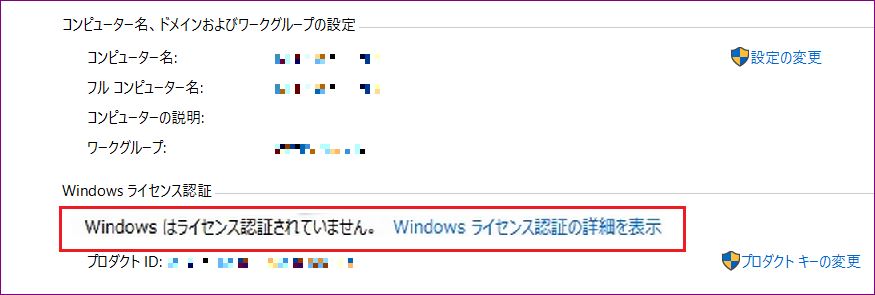
尚、この場合もマザーボードに対して認証が行われます。Windows8では、DSP版でも、他のパソコンにインストールしなおすことは禁止されています。一度認証したら、アンインストールしたとしても他のパソコンにインストールすることはできないのです。このため、ある程度ちゃんと動作することを確認してからライセンス認証したほうが良さそうです。
3.ライセンス認証したにもかかわらずライセンス認証が求められたら
Windows8シリーズでは一度ライセンス認証すれば、再インストールの際にも自動でライセンス認証されます。ユーザーはライセンス認証を意識する必要はありません。
ところが、何かの拍子にライセンス認証を求められることがあるようです。また、トラブルでマザーボードを交換したような場合にも新たにライセンス認証が必要です。このような場合に、プロダクトキーを再度入力して、素直にライセンス認証されればいいのですが、Windows8シリーズではそう簡単ではないのです。
マザーボードに対してライセンス認証されているのですから、マザーボードが異なると判断されると、そのプロダクトキーはもう他のパソコンで使用されているから別のプロダクトキーを購入してくださいと言われることになります。
そんな時には、「電話によるライセンス認証」が必要な場合があります。これは、Windows8シリーズが、基本的にはハードウェアに対するライセンスという性質を持っているからです。電話で、最初に認証したハードウェアと同じハードウェアにインストールしているけどうまく認証できないことを確認するのです。
Windows7以前のバージョンではプロダクトキーを入力すれば解決していたのが、Windows8では電話での確認が必要となっています。
電話でライセンス認証をおこなうには
Windows8
1.【スタート】ボタンを選択して「PC 設定」と入力します。結果の一覧から【PC 設定】 を選択
2.【Windowsのライセンス認証]】を選択して、【カスタマー サポートへの問い合わせ】 を選択 ※管理者のパスワードが求められる場合があります
3.リストから場所を選択して【次へ】にすすみます
4.一覧に表示された電話番号に電話をかけます。 自動電話システムで、ライセンス認証プロセスを順の案内があります
Windows10
1.スタート>設定>更新とセキュリティ>ライセンス認証 とすすみます
2.【Windowsを今すぐライセンス認証する】のところで【電話によるライセンス認証】を選択
3.リストから場所を選択して【次へ】にすすみます
4.一覧に表示された電話番号に電話をかけます。 自動電話システムで、ライセンス認証プロセスを順の案内があります
5.ライセンス認証が正常に完了しない場合は、地域のMicrosoftサポートに接続されます
※【電話によるライセンス認証】オプションを設定していない場合。
1.WindowsロゴキーとRキーを押して【開く】ボックスに「slui 4」と入力して【OK】を選択
2.リストから場所を選択して【次へ】にすすみます
3.一覧に表示された電話番号に電話をかけます。 自動電話システムで、ライセンス認証プロセスを順の案内があります
4.ライセンス認証が正常に完了しない場合は、地域のMicrosoftサポートに接続されます
Windows7
2020年1月にMicrosoftのサポートが終了しているため対応できません
Windows8でのライセンス認証のまとめ
自動でライセンス認証されるのは非常に便利なことです。しかし、自動で行われるものにはトラブルがつきものです。そして、自動で行えなかった時には少しややこしくなるのが世の常です。自動で便利になるのは管理する方で、管理される方ではないというのが実情のようです。
万が一Windows8で再度のライセンス認証が必要になった場合には、サポートに従って電話によるライセンス認証を行いましょう。方法を知っていれば、いざ事態に直面しても落ち着いて対応できるでしょう。
 minto.tech スマホ(Android/iPhone)・PC(Mac/Windows)の便利情報をお届け! 月間アクセス160万PV!スマートフォン、タブレット、パソコン、地デジに関する素朴な疑問や、困ったこと、ノウハウ、コツなどが満載のお助け記事サイトはこちら!
minto.tech スマホ(Android/iPhone)・PC(Mac/Windows)の便利情報をお届け! 月間アクセス160万PV!スマートフォン、タブレット、パソコン、地デジに関する素朴な疑問や、困ったこと、ノウハウ、コツなどが満載のお助け記事サイトはこちら!

